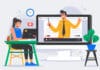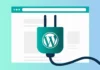Você já se perguntou se era possível limpar a área de administração do WordPress para seus usuários?
Há muitas coisas na área de administração do WordPress que seus usuários, autores ou clientes não precisam ver ou usar. Limpar a área de administração ajuda a mantê-los focados apenas nas opções de que precisam, sem confusão, ajuda a melhorar a experiência de usuário nos seus projetos.
Neste artigo, mostraremos como ocultar itens desnecessários na área de administração do WordPress.
Por que ocultar itens desnecessários para o administrador do WordPress?
Na área de administração do WordPress , há muitos menus, submenus, opções e configurações de plugins que você pode alterar a qualquer momento. Alguns desses itens de menu incluem widgets de painel , área de edição de post, plugins, aparência, ferramentas e muito mais.
No entanto, a maioria desses menus e configurações não são usados diariamente e acabam sobrecarregando a área de administração. Se você administra um site com vários autores ou tem clientes usando a área de administração, é uma boa prática limpar o painel de administração do WordPress.
Você só pode manter visível menus e opções úteis para seus autores e clientes e ocultar o restante dos submenus.
Você também pode desativar itens com base nas funções do usuário criando diferentes interfaces de administração para usuários com funções e recursos diferentes em seu site WordPress .
Dito isso, vamos ver como você pode remover e ocultar itens desnecessários da área de administração do WordPress.
Escondendo itens de menu na área de administração do WordPress
A maneira mais fácil de ocultar menus e itens do painel de administração do WordPress é usando o plugin Admin Menu Editor . É um plugin WordPress gratuito que permite alterar os títulos do menu, URLs, ícones e muito mais.
Você também pode ocultar itens de menu da área de administração, definir permissões de função de usuário e arrastar e soltar itens de menu para organizar seu administrador do WordPress.
Primeiro, você precisará instalar e ativar o plugin Admin Menu Editor. Para obter mais detalhes, consulte nosso guia sobre como instalar um plugin no WordPress.
Após a ativação, você pode acessar Configurações » Menu Editor no painel do WordPress. Em seguida, você verá todos os seus itens de menu e submenu na guia “Admin Menu”.

Você pode simplesmente arrastar e soltar seus itens de menu para reorganizar sua ordem. Há também opções para remover ou adicionar novos itens de menu.
Em seguida, vá em frente e clique na seta para baixo de qualquer item de menu para ver mais opções. Você pode renomear o título do menu, alterar a página de destino e muito mais.

Para ocultar um item de menu para um usuário específico, basta clicar no menu suspenso “Extra capability”. Depois disso, você pode escolher a função de usuário que pode visualizar o item de menu nas opções fornecidas.
Por exemplo, digamos que você queira ocultar o menu Mídia e seus submenus para todas as funções de usuário, exceto o administrador. Para fazer isso, basta clicar no menu suspenso “Extra capability” e escolher “Administrador” em Funções.

Quando terminar, vá em frente e salve suas alterações.
Agora, o item de menu Mídia ficará visível apenas para a função Administrador e ficará oculto para outras funções de usuário.
Se alguém ainda tentar acessar o item de menu oculto digitando a URL, verá a mensagem de erro “You do not have sufficient permissions to access this admin page.” (Você não tem permissões suficientes para acessar esta página de administração).

Agora você pode repetir essas etapas para ocultar outros itens de menu e plugins do menu de administração do WordPress para diferentes usuários.
Esperamos que este artigo tenha ajudado você a ocultar itens desnecessários da área de administração do WordPress. Você também pode conferir nosso guia sobre como obter um certificado SSL gratuito no WordPress.